Przeciętny telefon obsługuje właściciela przez około 2-3 lata, a następnie zwykle jest przekazywany do użytku krewnych lub oferowany do sprzedaży. A wraz z nim tajemnice dawnego właściciela wpadają w niepowołane ręce.

Nie chcesz, aby twoje osobiste zdjęcia, dokumenty, kontakty, listy, historia odwiedzanych stron, rejestr połączeń i SMS-y okazały się być z zewnątrz? Przeczytaj, jak całkowicie wyczyścić telefon na Androida i iOS przed sprzedażą.
SSD, dekodery Smart TV, karty wideo do gier, procesory do komputerów PC, urządzenia wielofunkcyjne, antywirusy, routery, wzmacniacze Wi-Fi, smartfony do 10 000 rubli
Treść
- Usuń dane z Androida
- Opuszczamy z kont
- Czyść kontakty, SMS-y i historię przeglądarki
- Usuń konta pocztowe i korespondencję
- Usuń prawa roota
- Wyczyść pamięć urządzenia
- Przywróć ustawienia fabryczne
- Usuń dane z iOS
Usuń dane z Androida
Androidowe smartfony przechowują informacje o użytkowniku w trzech miejscach: we własnej pamięci, na nośnikach wymiennych (karty SD i karty SIM) oraz na połączonych kontach. Jeśli właściciel zwykle pamięta nośniki wymienne, reszta często pozostaje bez należytej uwagi. Przywrócenie ustawień fabrycznych, które są często ograniczone do sprzedaży, nie usuwa wszystkiego.Warto kopać głębiej - a twoje poufne dane nie są tylko twoje.
Tak więc, aby właściwie przygotować telefon do sprzedaży lub przenieść go do nowego użytkownika, wykonaj następujące czynności:
- Usuń karty SIM i SD.
- Skopiuj niezbędne informacje z pamięci urządzenia na inny nośnik.
- Wyloguj się ze wszystkich kont aplikacji i usług internetowych, z których korzystałeś na swoim urządzeniu.
- Usuń pozostałe kontakty, SMS, e-mail, historię przeglądarek internetowych.
- Usuń wszystkie konta powiązane z telefonem, a nie tylko główne konto Google.
- Jeśli otrzymasz prawa roota, usuń je.
- Wyczyść pamięć za pomocą narzędzi do niszczenia danych.
- Przywróć urządzenie do ustawień fabrycznych.
Następnie wszystko w porządku.
Opuszczamy z kont
Pierwszy i drugi paragraf z reguły nie sprawiają nikomu Ŝadnych trudności, dlatego zaczniemy niezwłocznie od trzeciego i czwartego.
Nie bądź leniwy, aby uruchomić na telefonie każdą aplikację i zasób internetowy, w którym skonfigurowano automatyczne logowanie (automatyczne logowanie), i naciśnij przycisk wyjścia. Zwłaszcza w aplikacjach, które pozostają na urządzeniu po zresetowaniu ustawień. Być może ta miara wyda ci się niepotrzebna, ale lepiej poświęcić 10 minut, niż mieć nadzieję na uczciwość nowego właściciela.

Czyść kontakty, SMS-y i historię przeglądarki
Uruchom aplikację "Skontaktuj się z nami", sprawdź wszystko, co znajduje się tutaj (po wyjęciu kart SIM pozostanie tylko to, co jest zapisane w telefonie) i dotknij ikony koszyka.

Zrób to samo z zapisanymi wiadomościami SMS i historią odwiedzin witryn w przeglądarce, które pozostaną w telefonie po odzyskaniu.

Usuń konta pocztowe i korespondencję
Uruchom aplikację "Mail Gmail"otwórz listę zarejestrowanych skrzynek pocztowych i kliknij"Zarządzanie kontem".

Kliknij pierwszą linię konta, przejdź do menu, ukryj za trzema kropkami i wybierz "UsuńZrób to samo z pozostałymi kontami, pozostawiając jeden związany z Google Play. Będziesz go potrzebować do dalszego czyszczenia telefonu.

Zobacz także:
- Jak przywrócić kontakty w systemie Android
- Wylogowanie z konta Google w systemie Android: usunięcie, zmiana hasła lub resetowanie ustawień?
- Kopiuj kontakty z Androida na Androida: szybko i bez problemów
- Jak przenieść kontakty z Androida (Kontakt Google) do nowego telefonu w systemie Windows Phone 8?
- WhatsApp dla komputera: 2 opcje korzystania z mobilnego komunikatora na komputerze
Usuwanie kont przez Gmaila jest wygodne, ponieważ działa na prawie każdym smartfonie z systemem Android, niezależnie od wersji i wersji oprogramowania.
Usuń prawa roota
Aby usunąć prawa roota (jeśli nie są one z fabryki, które znajdują się w niektórych chińskich gadżetach), zazwyczaj używają tej samej aplikacji, z której zostały uzyskane.
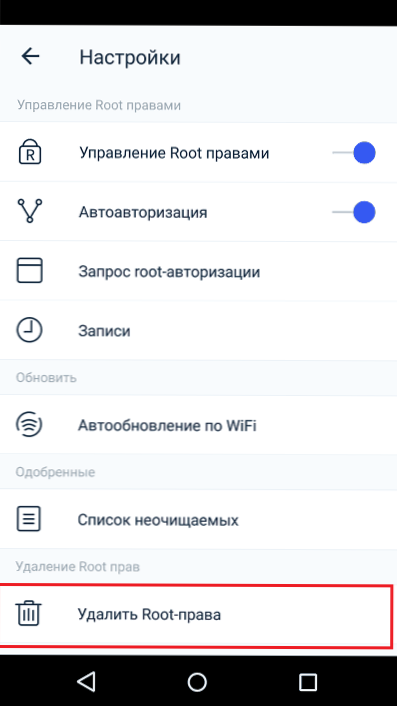
Usuwanie uprawnień roota w aplikacji Kingroot.
Jeśli trudno jest znaleźć opcję "Unroot"w swojej aplikacji użyj instrukcji dla niego lub uniwersalnego narzędzia Uniwersalny Unroot. Narzędzie pomoże sprawdzić, czy usunięcie powiodło się. Sprawdzanie rootów. Ale, niestety, twórcy jednego i drugiego nie gwarantują udanej operacji na wszystkich urządzeniach.
Po usunięciu uprawnień roota uruchom ponownie telefon.
Wyczyść pamięć urządzenia
Przed ostatnim krokiem - przywrócenie telefonu do stanu fabrycznego bardzo pożądane jest usunięcie wszystkich danych osobistych z pamięci, aby nie można było ich przywrócić.
Poniżej znajduje się częściowa lista bezpłatnych aplikacji z Google Plat Market, które z powodzeniem radzą sobie z tym zadaniem:
- Shreddit - Data Eraser
- Gumka historii
- Niszczarka Andro
- Remo File Eraser
- FShred
- Bezpieczne usuwanie
Przywróć ustawienia fabryczne
Hurra, już prawie jesteśmy! Pozostaje zwrócić urządzenie do stanu, jak po zakupie. Aby to zrobić, przejdź do jego ustawień i otwórz "Przywróć i zresetuj"Dotknij"Zresetuj ustawienia".

Po raz kolejny upewnij się, że strona, która się otworzy, zawiera listę wszystkich kont pozostawionych na urządzeniu. Aby zakończyć operację, kliknij "Zresetuj ustawienia telefonu".

Jeśli taka metoda resetowania jest nagle niedostępna, możesz ją wykonać z menu Odzyskiwanie. Otwiera się przez naciśnięcie kombinacji przycisków, indywidualnych dla każdej marki urządzeń, wyłączonego telefonu (aby wyjaśnić, co należy nacisnąć, najlepiej zajrzeć do instrukcji urządzenia). Ta opcja jest wywoływana wyzeruj dane / przywróć ustawienia fabryczne.
Po przywróceniu ustawień fabrycznych smartfon jest gotowy do sprzedaży.
Usuń dane z iOS
Wydanie z danych użytkowników iPhone'a i iPada jest łatwiejsze i szybsze. Oczywiście ich właściciele muszą również pamiętać o usunięciu karty SIM i skopiowaniu cennych danych z pamięci urządzenia do chmury lub innych nośników, ale reszta to dosłownie 3 dotknięcia ekranu.
Aby zresetować iPhone'a na podstawie iOS 11-12 do stanu jak po zakupie, wykonaj następujące czynności:
- Otwórz ustawienia i przejdź do "Główny".
- Wybierz "Zresetuju dołu ekranu Wprowadź hasło Apple ID, jeśli zostaniesz o to poproszony.

- Wybierz "Wymaż zawartość i ustawieniaJeśli to konieczne, zaktualizuj dane kopii zapasowej w iCloud.

- Jeśli nie potrzebujesz kopii, po prostu kliknij "Zetrzyj"i poczekaj na zakończenie operacji.
- Jak skonfigurować bezpłatne kanały na smart TV
- Wyczyść pamięć na Androida: sprawdzone metody
- Kalibracja baterii laptopa
- Czym jest UEFI i jak jest lepszy niż BIOS?
- Jak tworzyć kopie zapasowe systemu Windows 10 na komputerze i dlaczego?
- Jak przyspieszyć ładowanie systemu Windows 10
- Jeśli wideo zwalnia podczas oglądania online
To wszystko. Twój iPhone jest również gotowy do wejścia w ręce nowego właściciela.












